Labot Kodi nevar izveidot savienojumu ar tīkla serveri
Miscellanea / / April 05, 2023
Kodi ir populāra platforma un atvērtā koda centrs spēlēm, filmām un cita veida izklaidei. Platformu tiešsaistē izmanto miljoniem lietotāju. Tomēr ir daudz gadījumu, kad lietotājiem ir radušās problēmas ar Kodi serveriem. Kodi nevar izveidot savienojumu ar tīkla serveri, ir viena no visbiežāk sastopamajām problēmām, ar kurām lietotāji bieži saskaras. Šī kļūda var likt jums iestrēgt bez nekā. Kļūdu Kodi nevar izveidot savienojumu var izraisīt dažādi faktori, piemēram, nepareizs URL vai bloķēta IP adrese. Šajā rokasgrāmatā mēs apspriedīsim iemeslus un metodes, kā novērst Kodi nespēju izveidot savienojumu ar attālo serveri. Turpiniet lasīt, lai atrastu efektīvus risinājumus servera problēmu novēršanai ar Kodi.
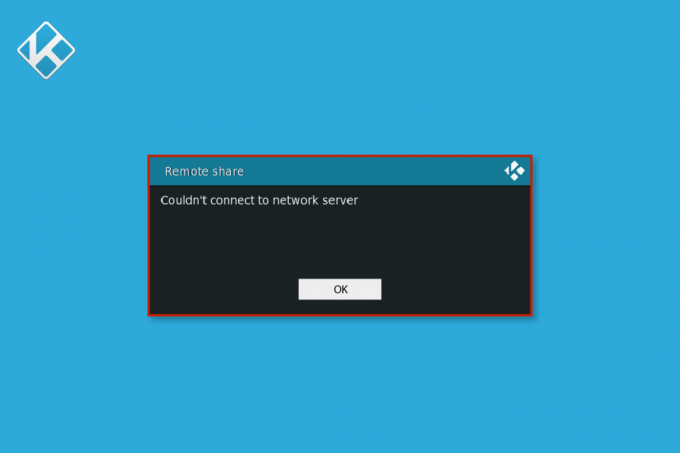
Satura rādītājs
- Kā labot Kodi nevar izveidot savienojumu ar tīkla serveri
- 1. metode: Tīkla savienojuma problēmu novēršana
- 2. metode: pārbaudiet URL informāciju
- 3. metode: pārbaudiet, vai URL darbojas pareizi
- 4. metode: pārbaudiet, vai avots darbojas pareizi
- 5. metode: atjauniniet Kodi papildinājumus
- 6. metode: atiestatiet Kodi tīkla iestatījumus
- 7. metode: iespējojiet starpniekservera opciju
- 8. metode: izmantojiet VPN pakalpojumu
- 9. metode: pārbaudiet Kodi kļūdu žurnālu
- 10. metode: atkārtoti instalējiet programmu Kodi
Kā labot Kodi nevar izveidot savienojumu ar tīkla serveri
Var būt dažādi iemesli, kāpēc Kodi nevar izveidot savienojumu ar tīkla serveri. Šeit ir minēti daži no izplatītākajiem iemesliem.
- Nepareizs URL ir arī izplatīts kļūdas iemesls.
- Šo servera kļūdu var izraisīt arī neaktīvs URL.
- Ja avota domēns nedarbojas pareizi, tas var izraisīt dažādas kļūdas, tostarp Kodi servera kļūdu.
- Par šo kļūdu ir atbildīgi arī novecojuši Kodi papildinājumi.
- Nepareizi tīkla iestatījumi programmā Kodi var izraisīt servera problēmas.
- Bieži vien par šo kļūdu ir vainojama bloķēta IP adrese.
- Ja vietrādim URL ir ģeogrāfiski ierobežojumi, lietotāji var saņemt servera savienojuma kļūdas
- Par kļūdu ir atbildīgas arī dažādas Kodi programmas problēmas, piemēram, kļūdas un nepareiza instalēšana.
Šajā rokasgrāmatā mēs apspriedīsim metodes, kā novērst Kodi nevar izveidot savienojumu ar tīkla servera kļūdu.
1. metode: Tīkla savienojuma problēmu novēršana
Viens no visizplatītākajiem iemesliem, kāpēc Kodi nevar izveidot savienojumu ar tīkla servera problēmu, ir slikts tīkla savienojums. Ja jūsu interneta savienojums ir nestabils, jums var rasties problēmas ar Kodi serveri un citu Kodi pakalpojumu baudīšanu. Tāpēc pirmais solis, kas jums jāapsver, ir novērst tīkla problēmas, kas izraisa Kodi servera savienojuma kļūdu.
I darbība: restartējiet WiFi maršrutētāju
Viena no pirmajām lietām, ko varat darīt, lai labotu kļūdu Kodi nevar izveidot savienojumu, ir pārbaudīt, vai WiFi maršrutētājs ir pareizi savienots ar ierīci un ar galveno barošanas slēdzi. Ļoti bieži tīkla savienojuma kļūdas izraisa nepareizi maršrutētāja savienojumi. Izlasiet mūsu ceļvedi Restartējiet maršrutētāju.
II darbība: pārbaudiet tīkla savienojumu
Ja problēmu nav izraisījis WiFi maršrutētājs, tas var būt jūsu interneta pakalpojumu sniedzēja dēļ. Apsveriet iespēju pārbaudīt interneta pakalpojumu, kuru izmantojat, lai pārliecinātos, ka saņemat pietiekami labus signālus. Jums arī jānodrošina, lai jūsu ierīcē būtu aktīvs interneta plāns. Ja problēmu neizraisīja tīkls, izmēģiniet šādas metodes, lai novērstu kļūdu Kodi serveris, kas nevar izveidot savienojumu. Ja jums ir problēmas ar lēnu interneta savienojumu, varat pārbaudīt Lēns interneta savienojums? 10 veidi, kā paātrināt savu internetu! ceļvedis, kā atrast veidus, kā novērst lēna interneta problēmas.

2. metode: pārbaudiet URL informāciju
Viens no izplatītākajiem servera problēmu ar Kodi iemesliem ir nepareiza URL informācija, kas var izraisīt šo kļūdu. Varat mēģināt labot nepareizo URL informāciju, veicot tālāk norādītās darbības.
1. Atvērt Kodi un dodieties uz Iestatījumi iespējas.

2. Lapā Sistēma atrodiet un noklikšķiniet uz Failu menedžeris.

3. Tagad ar peles labo pogu noklikšķiniet uz konkrētā avota un pēc tam noklikšķiniet uz Rediģēt opciju.
4. Šeit jūs varēsiet redzēt visu URL adreses un pārbaudiet, vai nav kļūdu.
5. Veiciet nepieciešamās izmaiņas nepareizajās URL adresēs un noklikšķiniet uz labi lai saglabātu izmaiņas.
Lasi arī:Labojiet Kodi meklēšanas kļūdu operētājsistēmā Windows 10
3. metode: pārbaudiet, vai URL darbojas pareizi
Ja URL kļūdu labošana neatrisina servera problēmu, pārbaudiet, vai URL repozitorijs darbojas vai ne. Ja saišu repozitorijs ir nepareizs, tas nedarbojas un rada savienojuma problēmas. Veiciet tālāk minētās darbības, lai pārbaudītu, vai URL darbojas pareizi.
1. Kopēt URL adrese no Kodi.
2. Atver savu Interneta pārlūks un ielīmējiet URL mapē meklēšanas josla.
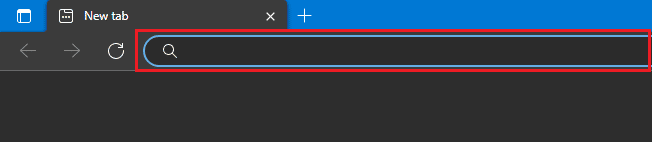
3. Ja redzat jaunu Rādītājsno/ lapa URL repozitorijs darbojas labi.
Piezīme: Dažos gadījumos jūs varat redzēt a Laipni lūdzam lapa, nevis an Indekss no/ lappuse.
4. Tomēr, ja redzat jaunu lapu ar Šo vietni nevar sasniegt ziņojumu, tad URL repozitorijs ir nepareizs vai nedarbojas pareizi.
4. metode: pārbaudiet, vai avots darbojas pareizi
Ja jūsu izmantotais URL ir pareizs, bet joprojām pastāv servera savienojuma kļūdas, tas var notikt tāpēc, ka Kodi avota domēns nedarbojas pareizi. Kad domēns tiek izslēgts, Kodi turpina mainīt URL. Tāpēc jums ir jāzina jaunie vietrāžus URL papildinājumiem.
1. Atveriet Interneta pārlūks un meklējiet URL.
2. Ja meklēšanas rezultātos ir lapa, kurā ir papildinājums, avots darbojas labi.
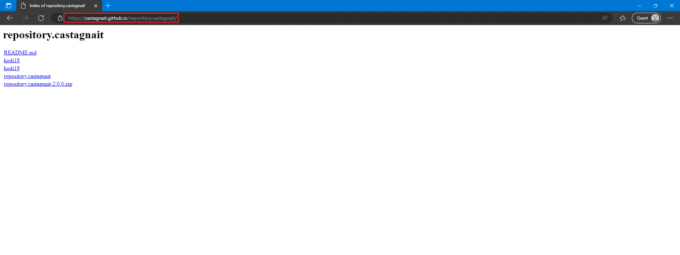
3. Tomēr, ja pēc URL meklēšanas tiek parādīta kļūdas lapa, avots ir aizvērts vai izslēgts.
Lasi arī:Kā instalēt Kodi papildinājumus
5. metode: atjauniniet Kodi papildinājumus
Ja jūsu Kodi papildinājumi netiek atjaunināti, tie var izraisīt dažādas programmas kļūdas, tostarp Kodi servera kļūdu. Tāpēc, lai novērstu šo problēmu, jums vajadzētu apsvērt iespēju atjaunināt savus Kodi papildinājumus uz jaunākajām versijām.
1. Palaidiet Kodi un noklikšķiniet uz Papildinājumi no mājas lapa.

2. Tagad noklikšķiniet uz Mani papildinājumi.
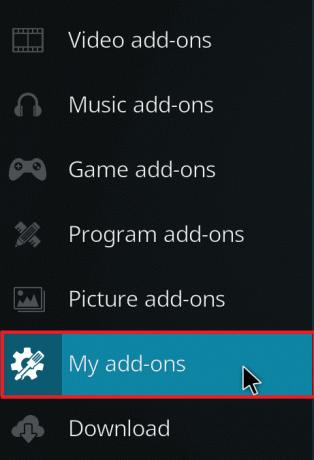
3. Klikšķiniet uz Iespējas ekrāna apakšdaļā kreisajā pusē. Visbeidzot noklikšķiniet uz Meklēt atjauninājumus opciju, un Kodi automātiski sāks atjaunināt papildinājumus.
6. metode: atiestatiet Kodi tīkla iestatījumus
Ja problēma turpinās un nevarat atrast risinājumu, varat mēģināt atiestatīt Kodi tīkla iestatījumus. Varat mēģināt novērst šo problēmu, sistēmas iestatījumos izslēdzot joslas platuma ierobežojumus.
1. Palaist Kodi un dodieties uz Iestatījumi un tad uz Sistēma Iestatījumi.
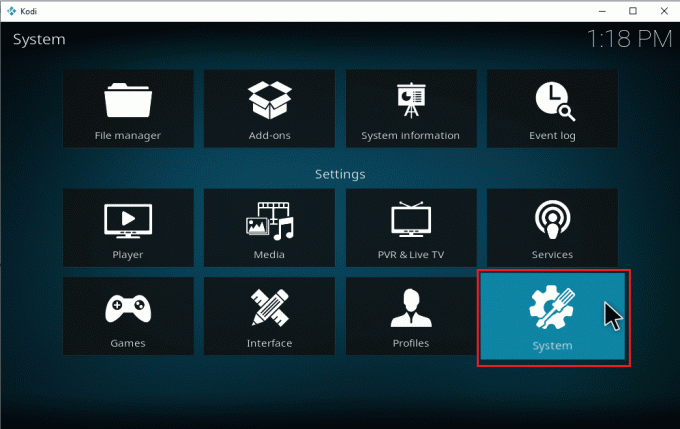
2. Kreisajā panelī atlasiet Interneta pieslēgums.
3. Šeit noklikšķiniet uz Interneta savienojuma joslas platuma ierobežojums.
4. Noklikšķiniet uz Izslēgts opciju.
5. Visbeidzot, restartējiet programmu Kodi.
Lasi arī:Labojiet Kodi Ares vedni, kas nedarbojas operētājsistēmā Windows 10
7. metode: iespējojiet starpniekservera opciju
Ja Kodi bloķē jūsu IP adresi, programmā var rasties servera kļūdu problēmas. Lai novērstu šo problēmu, varat mēģināt iespējot starpniekservera opciju.
1. Skrien Kodi un dodieties uz Iestatījumi un tad uz Sistēmas iestatījumi.
2. Kreisajā panelī atlasiet Interneta pieslēgums.

3. Ieslēdz pārslēgs uz Izmantojiet starpniekserveri.
4. Saskaņā Starpniekservera veids atrodiet un noklikšķiniet uz Serveris.
5. Šeit ierakstiet starpniekservera adrese un pēc tam noklikšķiniet LABI.
6. Tagad, uz Osta opciju ievadiet Porta numurs no starpniekservera un noklikšķiniet uz Gatavs.
7. Tagad ievadiet Lietotājvārds un Parole ja jums tāds ir.
8. Visbeidzot, Restartēt Kodi, lai redzētu, vai problēma ir novērsta.
8. metode: izmantojiet VPN pakalpojumu
Ja Kodi programma nedarbojas pareizi konkrētam URL, tas var būt tāpēc, ka URL jūsu atrašanās vietā ir ierobežots. Varat izvairīties no šīs servera kļūdas šādu ierobežojumu dēļ, izmantojot VPN serveri, lai paslēptu savu IP adresi. Ja neesat pārliecināts, kā datorā iestatīt VPN pakalpojumu, varat pārbaudīt Kā iestatīt VPN operētājsistēmā Windows 10 rokasgrāmata par to, kā droši iestatīt VPN savā datorā.

Lasi arī:Kā klonēt Kodi konfigurāciju un dublēt iestatījumus
9. metode: pārbaudiet Kodi kļūdu žurnālu
Ja tīkla iestatījumu maiņa nepalīdz atrisināt servera problēmas, varat mēģināt pārbaudīt Kodi kļūdu žurnālus, lai saprastu, kur problēma ir radusies. Kļūdu žurnālā tiek saglabātas visas programmā radušās kļūdas. Varat atrast Kodi kļūdu žurnālu savā Windows 10 datorā, veicot šīs vienkāršās darbības.
1. Nospiediet Windows + R taustiņi kopā atveriet Skrien dialoglodziņš.
2. Laukā Palaist ierakstiet %APLIKĀCIJAS DATI% un nospiediet Ievadiet atslēgu.
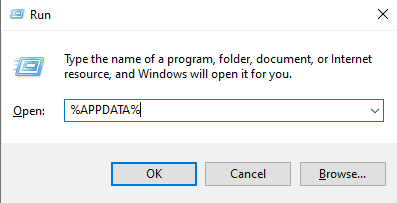
3. Šeit atrodiet Kodi mapi un atveriet to.
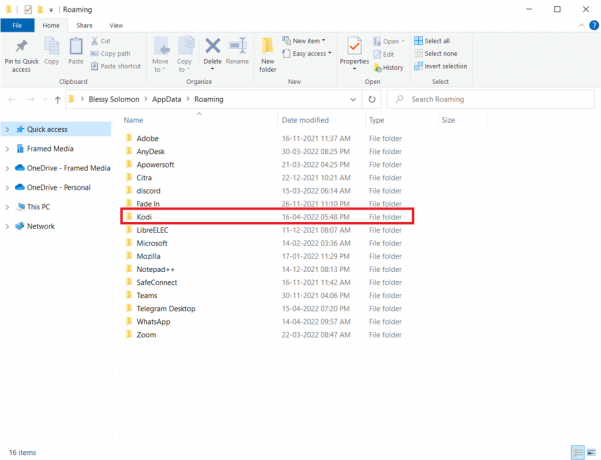
4. Mapē Kodi atrodiet kodi.log un kodi.old.log. failus.
5. Varat rūpīgi izskatīt šos failus un atšifrēt Kodi nespējas izveidot savienojumu kļūdas galveno cēloni.
10. metode: atkārtoti instalējiet programmu Kodi
Ja neviena no iepriekš minētajām metodēm nedarbojas un problēma ar serveri joprojām pastāv, varat mēģināt atkārtoti instalēt programmu.
1. Nospiediet uz Windows atslēga, tips Vadības panelis un noklikšķiniet uz Atvērt.

2. Iestatīt Skatīt pēc > Kategorija, pēc tam noklikšķiniet uz Atinstalējiet programmu saskaņā Programmas izvēlni, kā parādīts attēlā.

3. Tagad atlasiet Kodi no saraksta un noklikšķiniet uz Atinstalēt kā parādīts. Pēc tam apstipriniet visas uzvednes, kas parādās nākamajā logā.

4. Klikšķiniet uz Jā iekš Lietotāja konta kontrole pamudināt.
5. Klikšķiniet uz Nākamais iekš Kodi atinstalēšana logs.

6. Vēlreiz noklikšķiniet uz Nākamais nākamajā atinstalēšanas logā.

7. Tagad noklikšķiniet uz Atinstalēt opciju, lai apstiprinātu atinstalēšanas procesu.

8. Klikšķiniet uz Pabeigt lai pabeigtu procesu.

9. Nospiediet pogu Windows atslēga, tips %aplikācijas dati% un nospiediet Ievadiet atslēgu lai atvērtu AppData viesabonēšana mapi.

10. Ar peles labo pogu noklikšķiniet uz Kodi mape un atlasiet Dzēst opciju.

11. Tālāk ierakstiet %localappdata% iekš Windows meklēšanas josla lai atvērtu AppData Local mapi.

12. Atkal izdzēsiet Kodi mapi, kā parādīts attēlā 10. darbība.
13. Visbeidzot, restartējiet datoru pēc pilnīgas Kodi noņemšanas.
14. Visbeidzot, dodieties uz Kodi lejupielādes lapa un noklikšķiniet uz Instalēšanas programma (64 BIT) pogu, kā parādīts attēlā.

Kad Kodi ir lejupielādēts, uzstādīt to savā datorā un restartējiet ierīci un palaidiet lietojumprogrammu, lai pārbaudītu, vai iepriekš konstatētā kļūda tagad ir novērsta. Papildu darbības skatiet mūsu rokasgrāmatā Kā instalēt Kodi.

Tādējādi šie ir veidi, kā atrisināt Kodi nespēju izveidot savienojumu.
Bieži uzdotie jautājumi (FAQ)
Q1. Kas izraisa servera kļūdas ar Kodi?
Ans. Kodi servera kļūdas var izraisīt daudzi faktori, piemēram, nepareizs URL, pazemināts avota domēns, nepareizi tīkla iestatījumi, bloķēta IP adrese utt.
Q2. Kā novērst Kodi servera savienojuma trūkuma problēmu?
Ans. Varat izmēģināt dažādas metodes, piemēram, pārbaudīt URL, mainīt tīkla iestatījumus vai izmēģināt VPN pakalpojumu, lai novērstu problēmu.
Q3. Vai Kodi operētājsistēmai Windows 10 ir bezmaksas?
Ans. Jā, Programma Kodi ir pieejama bezmaksas lejupielādei datoriem ar operētājsistēmu Windows 10. Programmu var lejupielādēt no oficiālās vietnes.
Ieteicams:
- 9 veidi, kā novērst Google Play veikala kļūdu 963
- Labojiet Windows 10 kartētos diskus, kas netiek rādīti programmās
- Izlabojiet Kodi kļūdu. Nevar izveidot lietojumprogrammu, kas iziet
- Labojiet, ka Kodi netiks atvērts operētājsistēmā Windows 10
Mēs ceram, ka šī rokasgrāmata jums bija noderīga un jūs varējāt to novērst Kodi nevar izveidot savienojumu ar tīkla serveri izdevums. Pastāstiet mums, kura metode jums bija piemērota. Ja jums ir kādi ieteikumi vai jautājumi, lūdzu, informējiet mūs komentāru sadaļā.



